Windows 10 propose plus de moyens que jamais pour restaurer et sauvegarder votre système. Il offre également des options de démarrage plus avancées lorsque votre ordinateur ne démarre pas. Il peut arriver un moment où vous ne puissiez plus démarrer en cas de problème. C'est pourquoi il est essentiel de créer un disque de récupération avant que des problèmes avec Windows ne surviennent.
La création d'un lecteur de récupération vous permet de démarrer à partir de la clé USB et d'accéder aux options de démarrage avancées. Vous pouvez ensuite utiliser ces outils pour dépanner et même restaurer votre système Réinstaller Windows 10.
La création d'un lecteur de récupération pour Windows 10 est similaire à la création d'un lecteur de récupération pour d'autres versions de Windows. Pour de meilleurs résultats, prenez une clé USB d’au moins 16 Go et connectez-la à votre PC.
Créer un lecteur de récupération Windows 10 via USB
Pour créer un lecteur de récupération sous Windows, tapez dans la barre de recherche Windows : lecteur de récupération. Cliquez sur Recovery Drive pour ouvrir le « Recovery Media Tool ».
Je vous recommande d'activer l'option : Sauvegarder les fichiers système sur le lecteur de récupération. Cliquez ensuite sur Suivant.
Il va maintenant rechercher la clé USB connectée à votre ordinateur. Cela peut prendre un peu de temps.
Sélectionnez la clé USB disponible. Cliquez ensuite sur Suivant pour continuer la création d'un lecteur de récupération.
Windows vous avertit avec le message suivant : Toutes les données existantes sur le disque seront supprimées. Tout d’abord, sauvegardez toutes les données personnelles sur ce disque.
Cliquez sur Créer pour continuer la création d'un lecteur de récupération USB pour Windows.
Un lecteur de récupération va maintenant être créé sous Windows. Ce processus peut prendre un certain temps car tous les fichiers système doivent être copiés sur la clé USB.
Une fois le lecteur de récupération créé, cliquez sur le bouton Terminer pour terminer.
Si jamais vous rencontrez des problèmes avec Windows, vous pouvez utiliser le démarrez votre ordinateur à partir du lecteur de récupération USB nouvellement créé. Vous devrez ensuite ajuster les paramètres du BIOS de votre ordinateur afin que l'ordre de démarrage soit défini sur le démarrage à partir du lecteur de disque USB au lieu de votre disque dur intégré.
Étant donné que chaque BIOS est différent, je vous recommande de rechercher le modèle de BIOS ou le modèle d'ordinateur, puis de découvrir comment ajuster l'ordre de démarrage.
Si vous utilisez le lecteur de récupération USB, vous pouvez à partir du Options de démarrage avancées Restaurer Windows.
Les options de démarrage avancées sont la restauration du système, herstellen avec image d'installation, réparation de démarrage, retour à la version précédente et invite de commande pour le dépannage.
J'espère que cela vous a aidé. Merci pour la lecture.

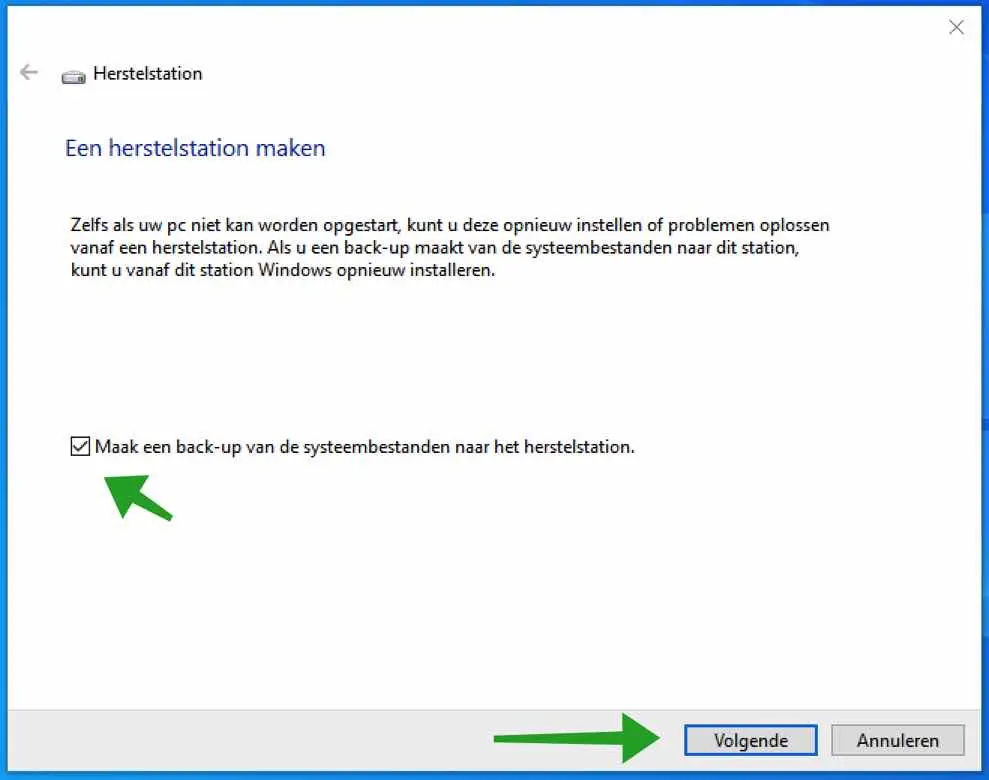
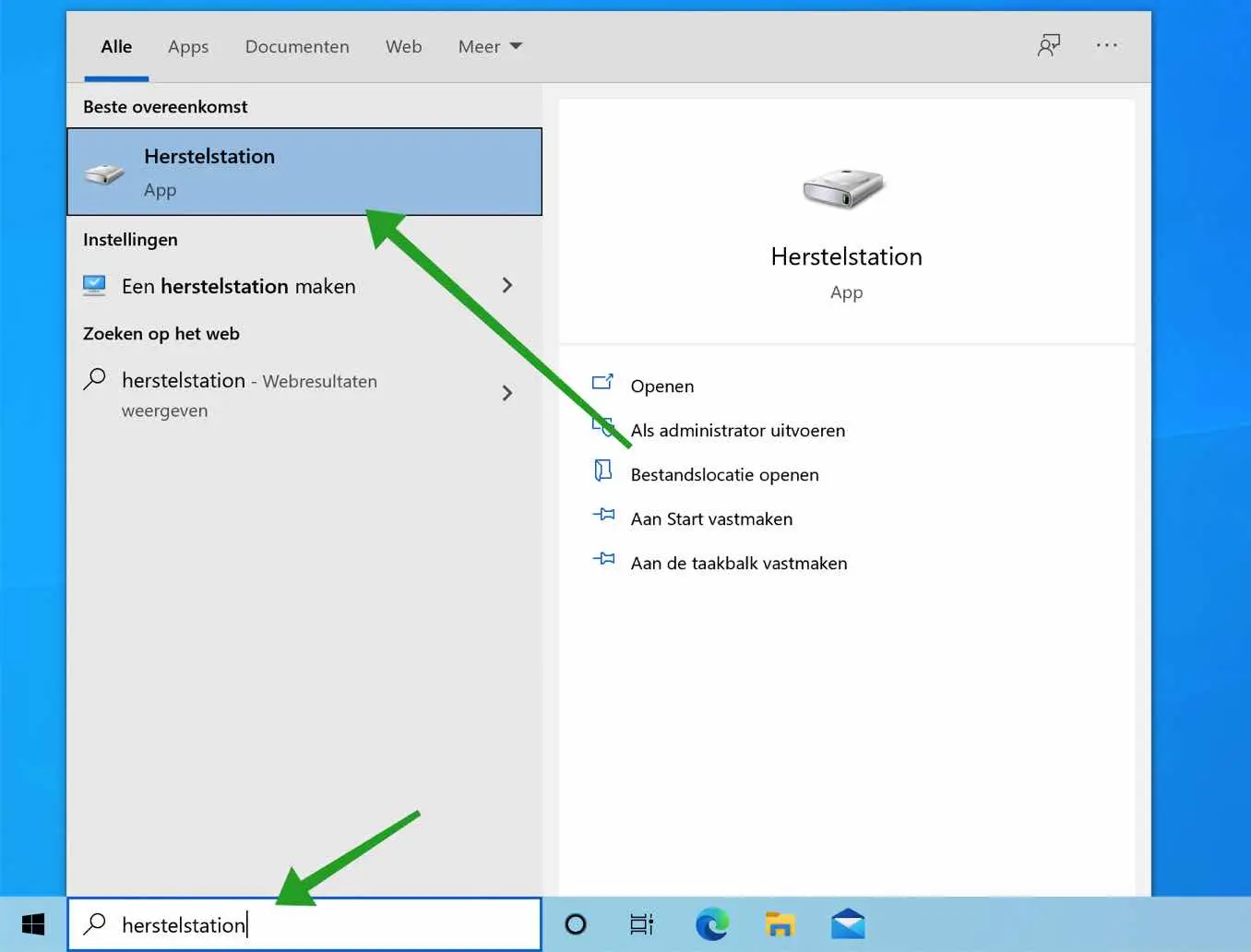
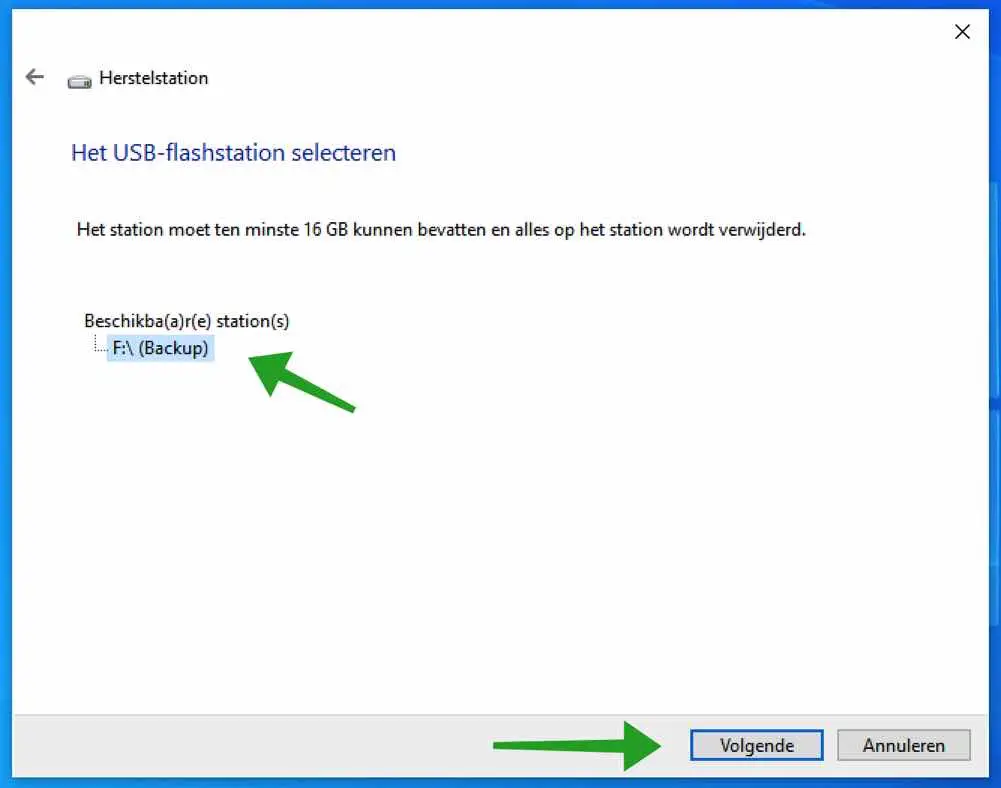
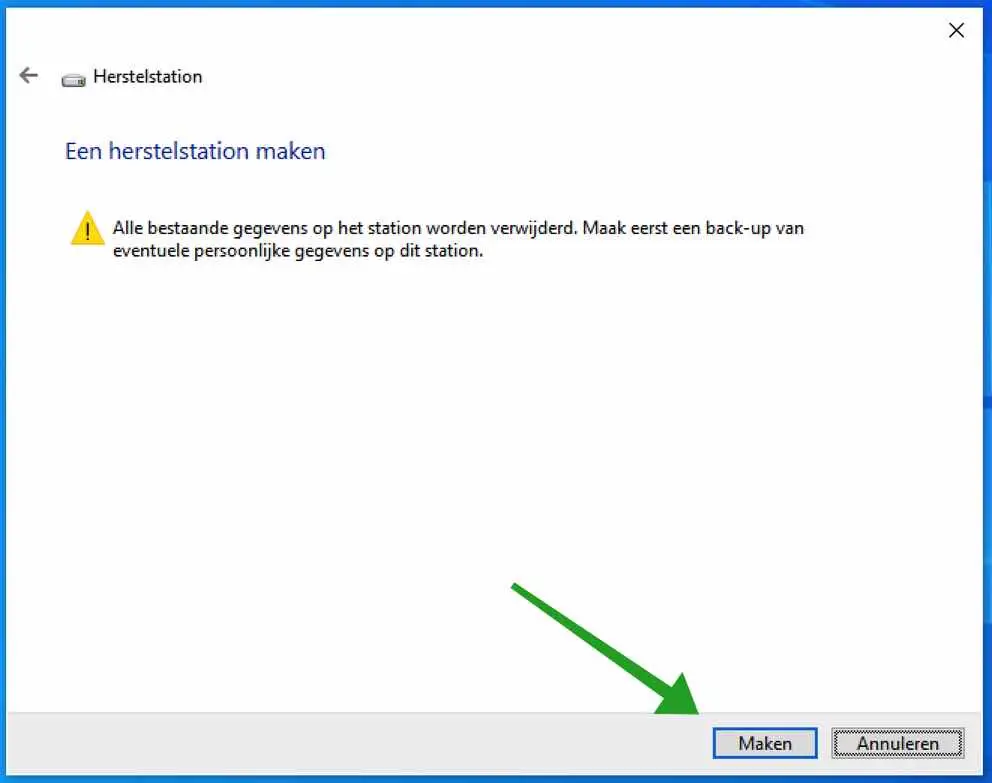
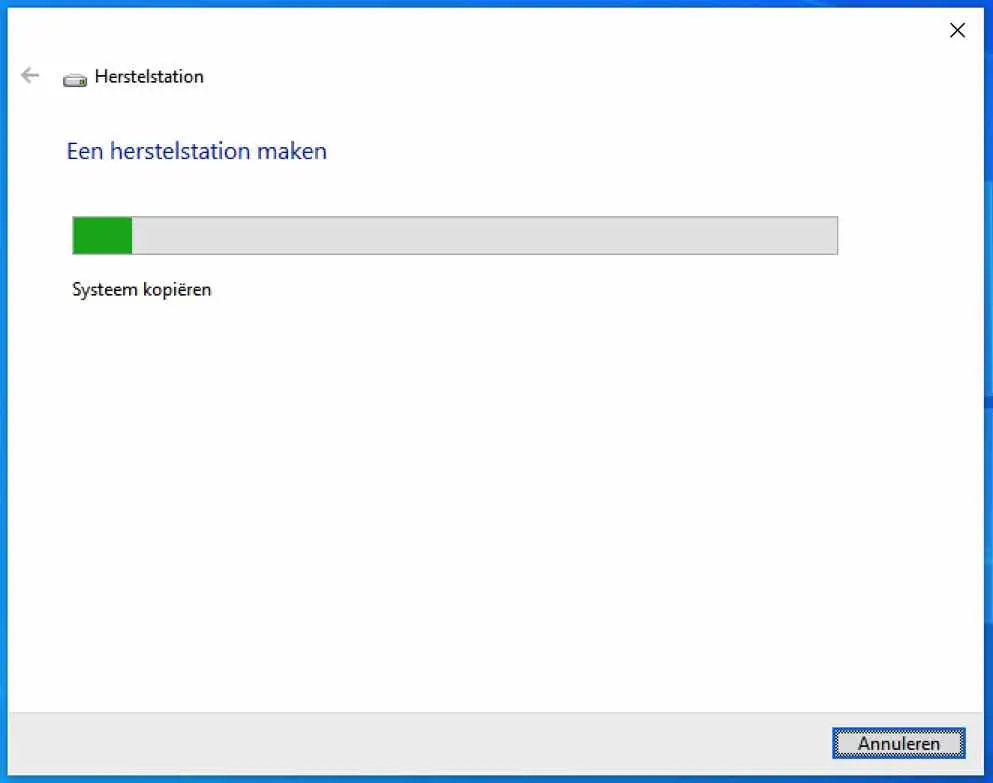
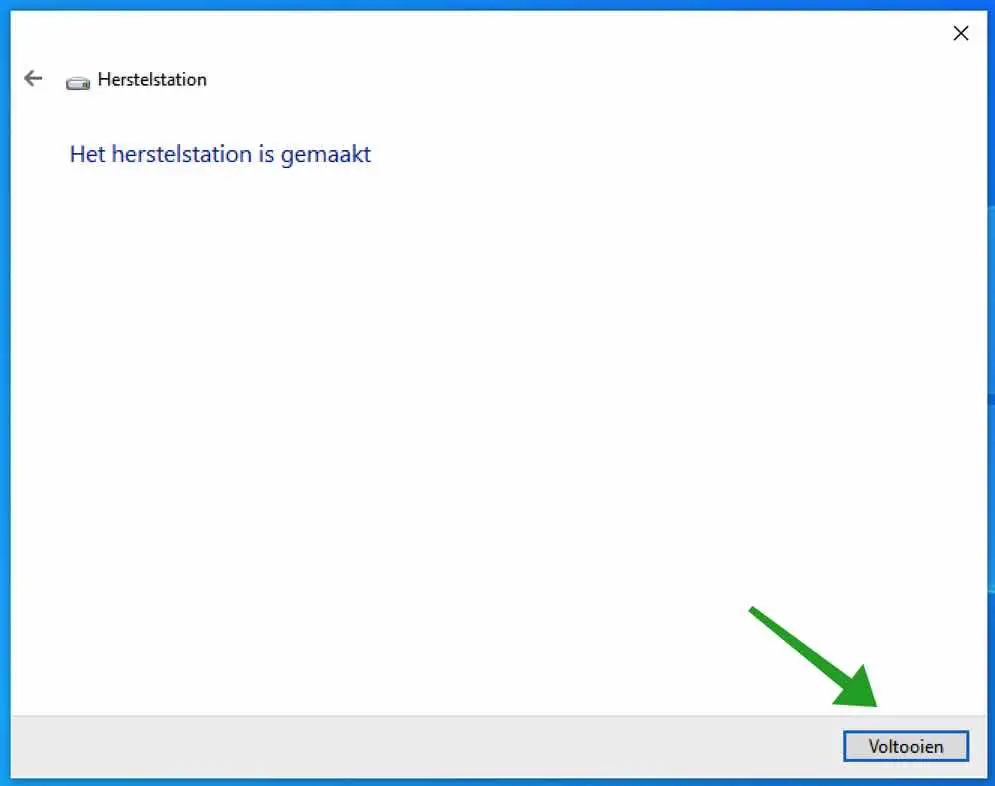
Pouvez-vous utiliser 1 clé de récupération pour plusieurs PC, ou devez-vous avoir 1 clé par PC ou même par génération de version du système d'exploitation (20H2, 21H2, 22H2, 23H2) ?
Bonjour, vous pouvez utiliser un lecteur de récupération pour plusieurs ordinateurs à condition qu'ils soient conçus pour Windows 11 ou 10. La génération n'a pas d'importance.
Merci pour l'aide à la création d'une clé USB de récupération
+J'ai un PC HP qui a été mis à niveau de W10 entreprise vers W11, j'ai entendu dire que je pourrais avoir des problèmes avec W11 car mon bios n'est pas adapté à W11, cependant, il indique maintenant W11, il existe une option de rétrogradation et je veut le faire, mais va-t-il remonter jusqu'à W7, avec lequel le PC a été vendu ? La personne qui a mis à niveau le PC l'a fait depuis W10 Enterprise, que se passera-t-il si je rétrograde ?
Bonjour, si vous rétrogradez depuis Windows 11, Windows 11 reviendra à Windows 10. Lire la suite :
https://www.pc-tips.info/tips/windows-tips/windows-11-terugzetten-naar-windows-10/
Bonne chance!
paramètres du bios
Comment puis-je le trouver dans Windows 10 s’il vous plaît ?
afin de pouvoir le sauvegarder pour plus tard (si jamais le démarrage échoue)
PS Dois-je recréer périodiquement la clé USB de récupération (par exemple une fois par an) ?
Bonjour, voici comment ouvrir les paramètres du bios :
https://www.pc-tips.info/tips/windows-tips/2-manieren-om-de-bios-of-uefi-instellingen-te-openen/
Vous créez une fois la clé USB de récupération pour Windows 10, puis vous pouvez l'enregistrer. Bonne chance!